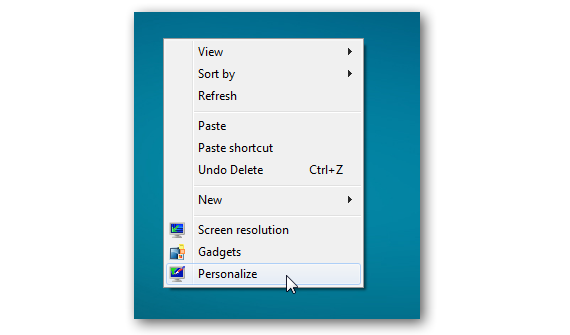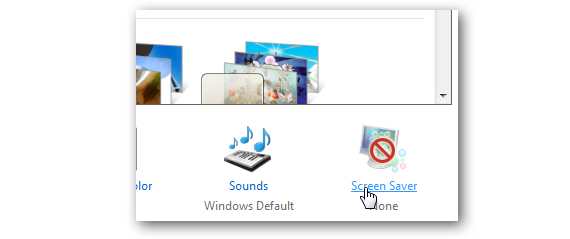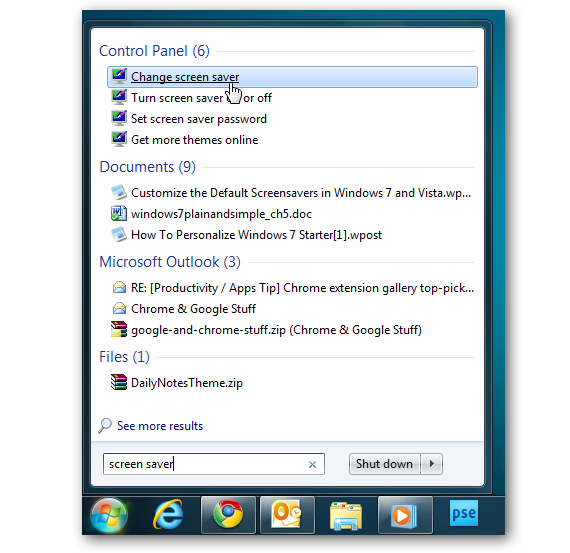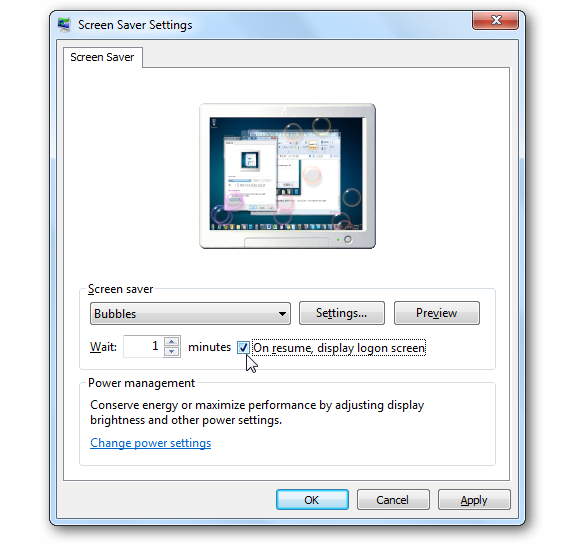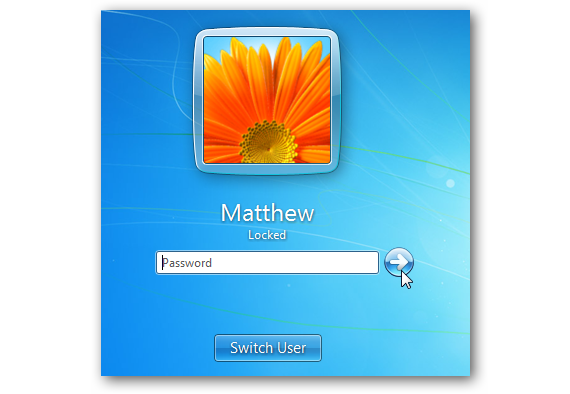Nasz komputer nigdy tak naprawdę nie będzie w stanie dowiedzieć się, kiedy zostawiliśmy go na chwilę w spokoju, chociaż my, jako jego użytkownicy, moglibyśmy zasugerować czas, który musiałby pokrywać się w przybliżeniu z co uważamy za „odejście z naszej strony od zespołu”. Wcześniej sugerowaliśmy interesującą opcję umieść nasze ulubione zdjęcia jako prezentację slajdów na pulpicie Windows 7, pomysł, który teraz uzupełnimy dobrze znanymi wygaszaczami ekranu.
W poprzednim artykule również wspomnieliśmy najważniejsze skróty klawiaturowe (a może najczęściej używany) przez dużą liczbę osób w Windows 7; W ich ramach sugerujemy tym, którzy blokują nasz komputer, coś, co można osiągnąć za pomocą kombinacji klawiszy CTRL + L. Ale Co się stanie, jeśli zablokujemy komputer automatycznie, pokazując wygaszacz ekranu?
Wstępne kroki, aby zablokować system Windows 7 za pomocą wygaszacza ekranu
Teraz niektóre z najważniejszych funkcji, których możemy użyć podczas dostosowywania Windows 7, są aktywowane bezpośrednio z pulpitu; więc na przykład w temacie, za który jesteśmy odpowiedzialni (wygaszacze ekranu) będziemy potrzebować tylko kliknij prawym przyciskiem myszy puste miejsce na pulpicie.
Jak możemy podziwiać na poprzednim obrazku, pojawi się duża liczba opcji wraz z ich menu kontekstowym; spośród nich będziemy musieli wybrać tego, który mówi «dostosuj".
Natychmiast otworzy się nowe okno, w którym dostępne są różne opcje dostosowywania pulpitu Windows 7, jest powiązane z naszym gustem i preferencjami dotyczącymi stosowania. Będziemy musieli zwrócić szczególną uwagę na dolną część, w której znajduje się plik możliwość dostosowania tych wygaszaczy ekranu (wygaszacze ekranu), konieczność kliknięcia tej opcji, jak zasugerowaliśmy następujący obraz.
Windows 7 Korzystnie, oferuje nam kilka alternatyw, aby dotrzeć do tego samego środowiska pracy, nie będąc wyjątkiem w tych wygaszaczach ekranu. Na przykład, jeśli poprzednia procedura nie zadziałała dla nas lub nie znamy jej szeroko, moglibyśmy zdecydować się na inną alternatywną metodę; w tym będziemy musieli tylko kliknij przycisk menu Start (lub naciśnij klawisz Windows).
Obraz, który umieściliśmy wcześniej, pokazuje nam, co staramy się wyjaśnić, ponieważ w pustym miejscu przeznaczonym na wyszukiwania moglibyśmy wpisać słowo «wygaszacze ekranu"Lub"wygaszacz ekranu«, Dzięki czemu uzyskamy natychmiastowe rezultaty, które skierują nas do tego obszaru konfiguracji w Windows 7.
Blokada programu Windows 7 z wygaszaczem ekranu
Cóż, już skutecznie wykonaliśmy pierwszą część naszej procedury; niezależnie od ścieżki, którą się obraliśmy dotrzeć do wygaszaczy ekranu w Windows 7, Natychmiast przejdziemy do okna dostosowywania tych elementów, co będziemy mogli podziwiać na kolejnym obrazku.
Mamy tam kilka opcji do wykorzystania, między innymi:
- Typ wygaszacza ekranu, którego chcemy użyć.
- Wybierz ustawienia wygaszacza ekranu, aby ustawić hasło, jeśli chcesz.
- Ustaw czas bezczynności sprzętu, aby wygaszacz ekranu był aktywny.
- Przejdź do ekranu odblokowania, gdy wygaszacz ekranu jest wyłączony.
Jeśli chodzi o tę ostatnią opcję, o której wspomnieliśmy, wygaszacz ekranu będzie działał tak długo, jak długo nikt nie dotknie klawiatury ani myszy; jeśli wrócimy do naszego komputera i będziemy chcieli ponownie nad nim popracować natychmiast przejdziemy do ekranu logowania w Windows 7, co wiąże się z tym, że na początku musimy wpisać hasło, którym konfigurujemy nasz komputer.
Ta opcja jest bardzo ważna, jeśli chodzi o branie pod uwagę, ponieważ jest to jedyny sposób, w jaki moglibyśmy uniemożliwić nieautoryzowanym użytkownikom dostęp do systemu operacyjnego, a tym samym informacji zarejestrowanych na każdym z naszych dysków. Local hard.
W każdym razie, jeśli nikt inny nie ma dostępu do komputera, możesz dezaktywować to pole, więc wygaszacz ekranu zostanie dezaktywowany po dotknięciu dowolnego akcesorium na komputerze (mysz lub klawiatura), natychmiast przeskakując na pulpit systemu operacyjnego.
Więcej informacji - Jak używać naszych zdjęć jako tapet w systemie Windows 7, Najważniejsze skróty klawiaturowe w systemie Windows